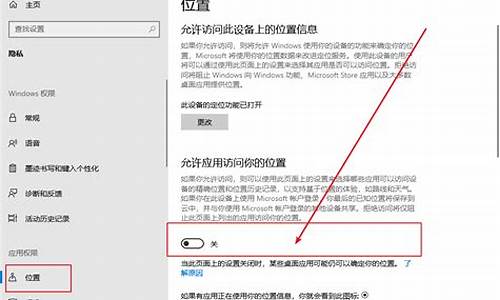电脑才装的系统没有声音-安装的电脑系统没有声音
1.电脑做完系统后没有声音?
2.电脑系统没声音了怎么办
3.电脑重装系统后没有了声音,显示没有音频设备。怎么办啊!
电脑做完系统后没有声音?
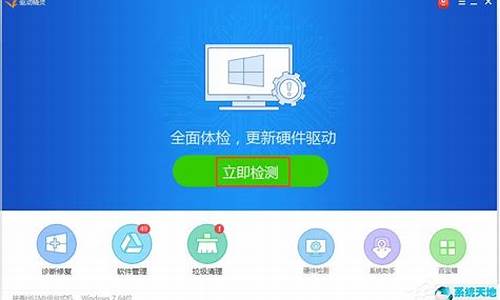
重装系统后没声音解决方法:
1 装系统前有声音,装完系统变没有声音,最大的可能性就是你安装系统的时候没有安装声卡驱动,当然查出具体原因之前我们还不能妄下结论。我们右击“我的电脑”,点击管理选项,然后找到设备管理器进入到对应的操作界面。
2 然后我们找到“声音、视频和游戏控制器”点开它,找到和声音有关的选项(一般含有audio的选项就是有声卡相关的设备),首先看看它是否有问号,如果有问号的话,证明没有安装声卡驱动,安装即可。
3 如果打开选项之后看到的不是问号而是感叹号的时候,证明你的声卡已经安装了驱动程序,但是驱动程序可能有损坏亦或者是跟你的声卡不匹配亦或者不兼容,此时我们需要对原有的驱动程序进行卸载,然后安装匹配的驱动程序即可。
4 一些朋友在经过上述操作之后可能已经重拾系统声音,还没高兴多久,问题就有来了,电脑重启之后声音又消失了,打开设备管理器之后也没有见到问号或者是感叹号,而且重新安装驱动程序亦不能解决问题,很多新手朋友可能会感到茫然,其实这种情况亦有解决之法。
5 我们同样右击“我的电脑”,仍然点击“管理”选项,但是这次我们并不寻找设备管理器选项了,而是寻找“服务和应用程序”选项,找到之后我们点击“服务”选项,然后点击进入到windows各项服务列表。
6 而今天我们的主角就是Windows Audio服务,根据描述我们可以知道它是管理基于Windows程序的音频设备,关闭它一切音频设备及音效将不能正常工作,因此我们要确认它是否开启,如果没有开启点击启动,那么你梦寐以求声音可能就会出现了。
7 有些朋友可能会问了,我并没有关闭这项服务,它为什么会停止呢,其实原因很简单,我们使用安全卫士优化开机启动项的时候很可能把它给禁止了,因此服务才会被停止,系统才没有声音,我们在开启服务的同时最好设置启动类型为自动,这样它就会随着我们开机而自己加载。
8 当然除了以上原因之外,把系统调成静音,声卡损坏都有可能导致我们的系统没有声音,当然这种情况发生的几率很小,但是也是有概率发生的,所以小编在此列出来,如果其他方法不能解决你的问题,不妨看看是不是它们引起的。
电脑系统没声音了怎么办
电脑系统出现无声音的问题是很常见的,但是可能造成这一问题的原因也是各种各样的。以下是一些常见的解决方法,您可以按照以下步骤逐一操作,查看是否能够解决无声音的问题。
1.检查音量设置
首先,需要检查一下您电脑系统的音量设置,可能是因为音量被调低或者关闭,导致了无声音的情况。您可以在系统栏或者桌面底部的音量图标上右键单击,然后选择“音量控制选项”进行设置。
2.检查音频线连接
如果您的电脑有外接音箱或者耳机等,那么就需要检查一下音频线是否连接好了,有时候可能是线松了或者接触不好,导致无法正常播放声音。
3.更新或重新安装音频驱动程序
如果以上两种情况排除了无声音的问题,那么可能是音频驱动程序出现了问题,需要进行更新或者重新安装。您可以在电脑官网或者其他第三方网站上下载适合的驱动程序,然后进行安装或升级。
4.检查是否有应用程序占用声音设备
有时候,可能是某个应用程序占用了电脑的声音设备,导致其他应用无法正常播放声音。您可以通过打开“任务管理器”,然后在“进程”选项卡中寻找相关的应用程序,关闭它们后查看是否能够恢复声音。
5.重启电脑
如果您按照以上方法操作后仍然无法解决无声音的问题,那么建议您尝试重新启动电脑,这时候可能会重新初始化设备,从而恢复声音。
总之,电脑出现无声音的问题可能是很多方面的原因造成的,需要您仔细检查和排除,找到解决方法。如果您不确定对于音频设备的处理,可以寻求专业人员的帮助。
电脑重装系统后没有了声音,显示没有音频设备。怎么办啊!
步骤如下:
1、打开电脑音量出现没有音频设备的提示。
2、出现没有音频的事情要怎么解决呢,首先点击“开始”菜单——>选择“运行”——>在运行中输入“services.msc”。
3、在服务本地右侧找到Windows Audio这个栏目。
4、双击打开Windows Audio。
5、将Windows Audio中的启动类型改为自动,然后启用就好了。
6、然后再打开控制面板中的音频设备就可以看到显示正常了,也就是可以正常使用了。
声明:本站所有文章资源内容,如无特殊说明或标注,均为采集网络资源。如若本站内容侵犯了原著者的合法权益,可联系本站删除。